SAP Solution Manager 7.0 EHP1 のインストール⑦ [SAP]
⑥では Oracle11g インストールとパッチでした。
今回は sapinst で Solution Manager インストールの続きとOracleの後処理をします。
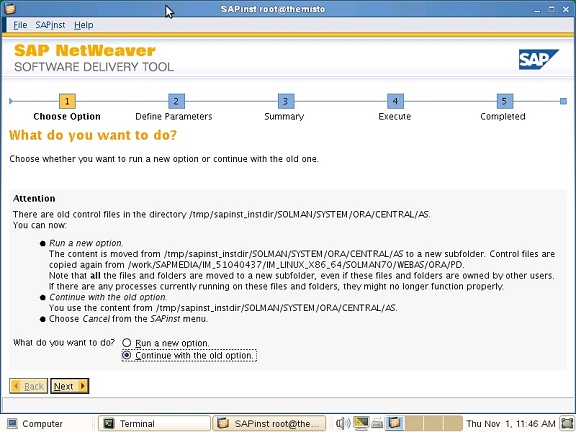
Oracleは ora(sid) のユーザでインストールしましたが、sapinst は root で行いますので、一旦ログアウトして、root で再度ログオンします。
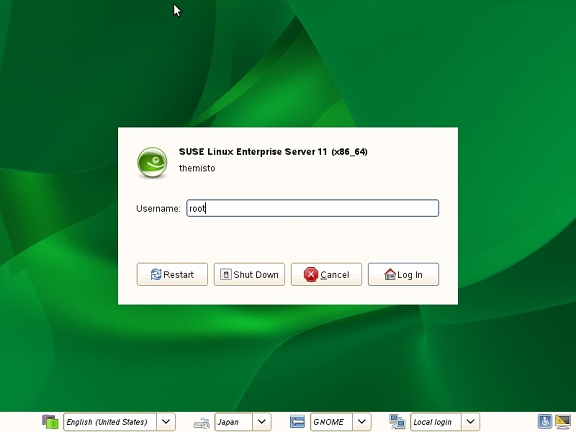
再び sapinst を起動して、
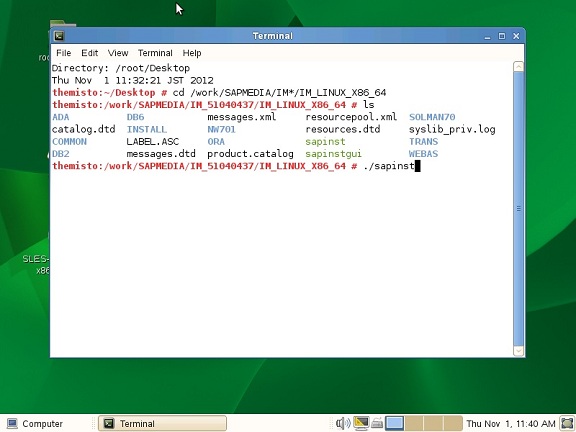
Solution Manager 7.0 EHP1 のインストールを開始します。
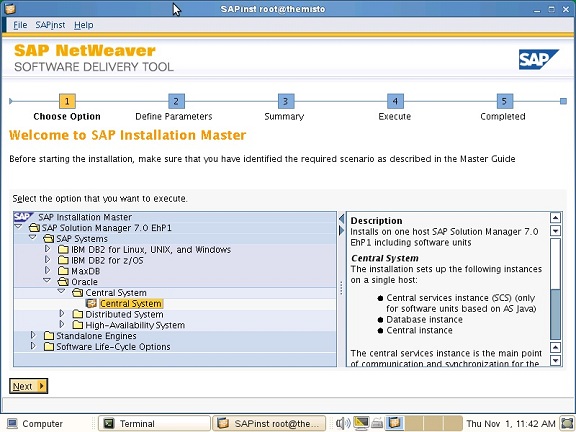
前回途中まで実行しているので、Run a new option で新規にインストールを開始するのか、Continue with the old option で前回の続きを実行するのか選びます。
ここは続きを選びます。
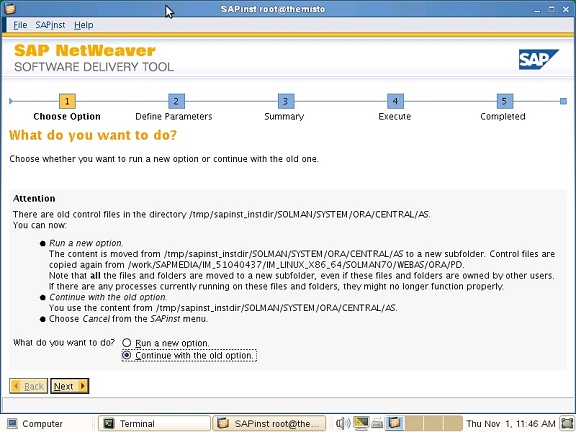
しばらくすると、前回中断した Oracle インストール要請の画面まで来ます。
Oracle のインストールは完了しているので、OKボタンを押して続行します。
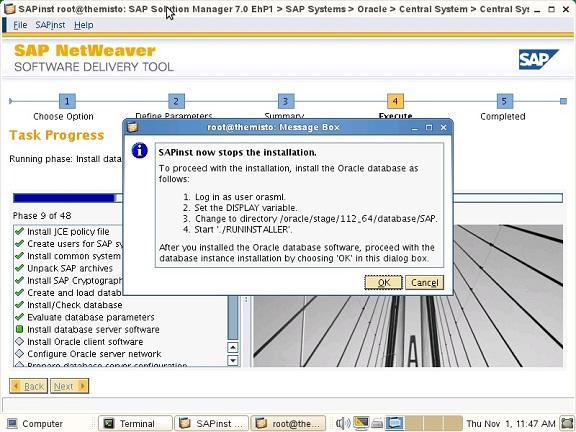
この後、sapinst によりDBが作成され、Solution Manager のデータやカスタマイズがロードされてインストールが完了します。
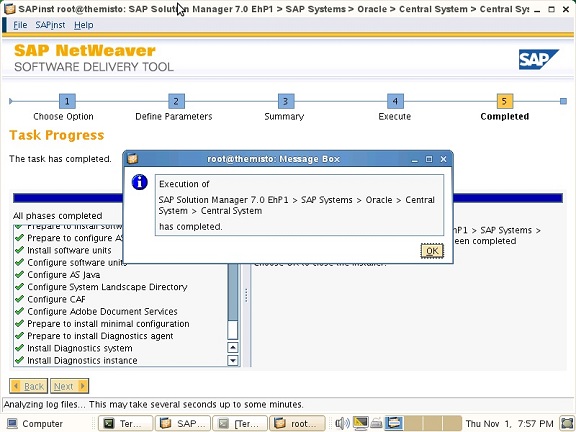
sapinst による Solution Manager のインストールが完了すると、Oracle は archivelog モードになっており、offline archive log を吐き続けますが、まだまだ後続処理は続くので、初期設定が終わるまで no archivelog に変更します。
archivelog モードの変更は Oracleの再起動を伴うので、SAP も停止する必要があります。
OSユーザを su - (sid)adm にて変更して stopsap を実行して SAP を停止します。この時、Oracleも一緒に停止されます。
続いて、su - ora(sid) にて sqlplus / as sysdba を起動します。
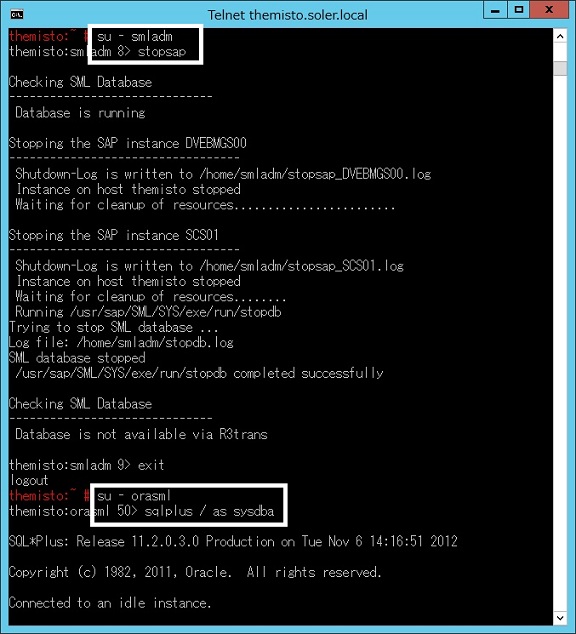
先の stopsap で Oracle まで停止されているので、Oracle を起動します。
ただし、archivelog モードを変更するので startup mount で起動し、open までは行いません。
そして、alter database noarchivelog; で archivelog モードを noarchivelog に変更します。
その後、shutdown で Oracle を一度落とし、startup で再度起動します。
これで offline archivelog を出力しない no archivelog モードになります。
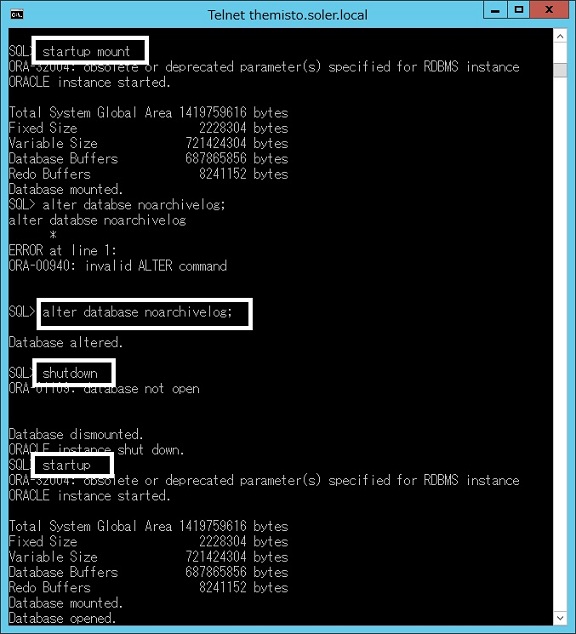
続いて、Oracle の SBP の 後処理を行います。
Oracleのデータベースが出来てから行える後処理になります。
SBPにより行う内容が違いますのでSBPと共にある README.htm を参照して下さい。
まずは catsbp.sql を実行します。
@ はスクリプト実行を示し、? は $ORACLE_HOME を示します。
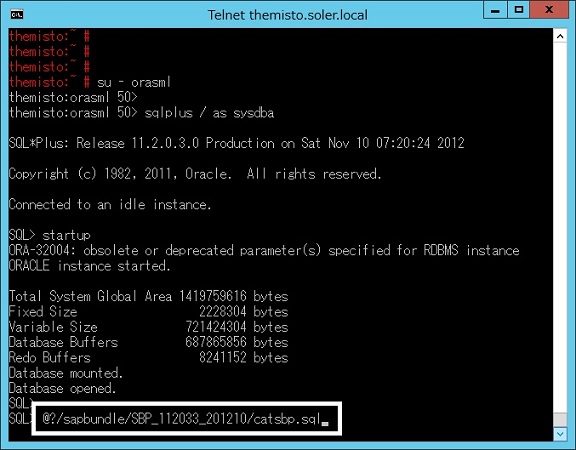
_FIX_CONTROL と EVENT のパラメータを設定します。
設定後、spfile から pfile を作成してバックアップします。
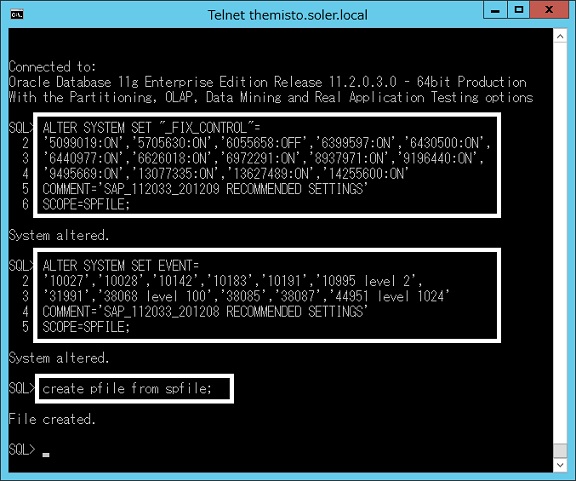
utlrp.sql を実行します。
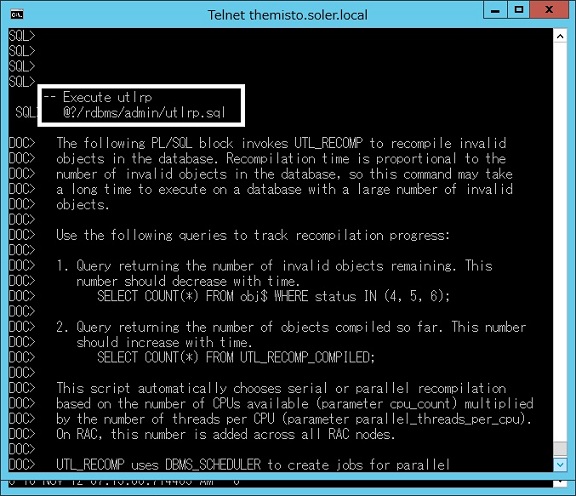
さらに続いて Oracle ならではの後処理を行います。
まずは SAP環境での Oracle推奨パラメータ設定です。(note 1171650)
note 1171650 にパラメータチェックツールが添付されているので、それを note に従い実行します。
parameter_check_112.txt を parameter_check_112.sql にして、ファイル中の文字列 '<OLAP System? [n]>' を Solution Manager なので 'n' に置き換えて実行します。
先頭に以下を付け足し、最後に spool off を付け足すと /tmp/parameter_check.log に結果が出力されます。
set linesize 360
set pagesize 1000
COLUMN name FORMAT a40
COLUMN set FORMAT a8
COLUMN remark FORMAT a60
COLUMN recommendation FORMAT a120
COLUMN is_value FORMAT a50
COLUMN should_be_value FORMAT a50
spool /tmp/parameter_check.log
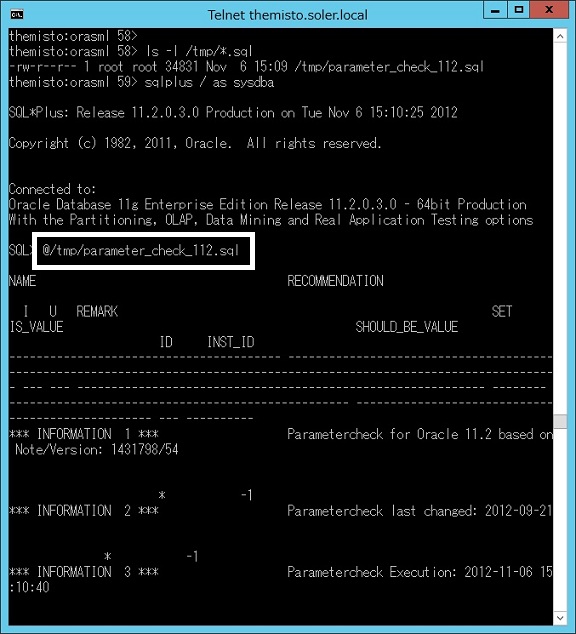
基本的に RECOMMENDATION が
add with value のパラメータをセットします。
check のものは少々調べる必要があります。
automatic check ok や ok はそのままにします。
パラメータ設定は以下の様なSQL文を綴ったファイルを作り実行します。
ALTER SYSTEM SET "optimizer_dynamic_sampling"=6 SCOPE = SPFILE;
ALTER SYSTEM SET "_mutex_wait_scheme"=1 SCOPE = SPFILE;
ALTER SYSTEM SET "_mutex_wait_time"=10 SCOPE = SPFILE;
ALTER SYSTEM SET "_optimizer_adaptive_cursor_sharing"=FALSE SCOPE = SPFILE;
ALTER SYSTEM SET "_optimizer_extended_cursor_sharing_rel"='NONE' SCOPE = SPFILE;
ALTER SYSTEM SET "_optimizer_use_feedback"=FALSE SCOPE = SPFILE;
ここでは /tmp/ora11_params.sql というファイルを作成しています。
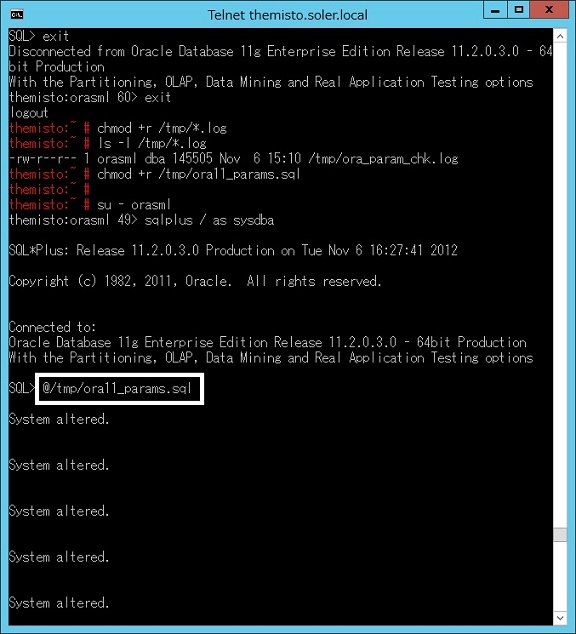
パラメータ適用後、一旦 Oracle を再起動し、起動する事を確認してから pfile へ書き出します。
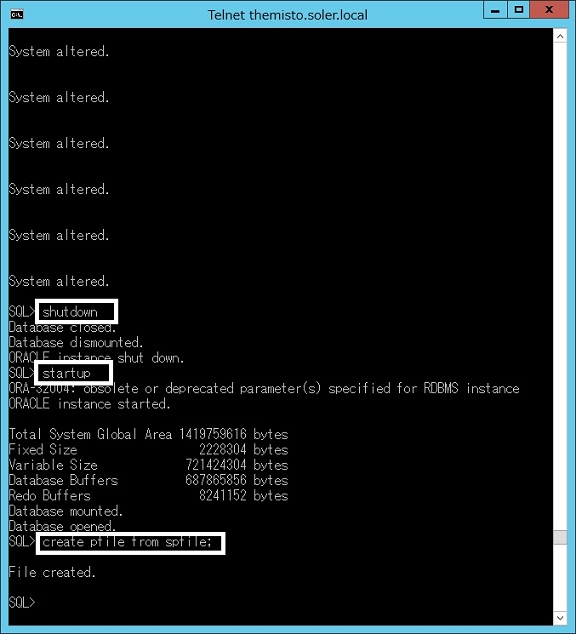
続いて、Oracleの自動メンテナンスジョブを無効化します。(note 974781)
SAP環境には別のジョブがあり、重複するので無効化します。
以下でチェックします。
SELECT WINDOW_NAME,
AUTOTASK_STATUS,
OPTIMIZER_STATS,
SEGMENT_ADVISOR,
SQL_TUNE_ADVISOR
FROM DBA_AUTOTASK_WINDOW_CLIENTS;
以下で全て無効化します。
execute DBMS_AUTO_TASK_ADMIN.DISABLE
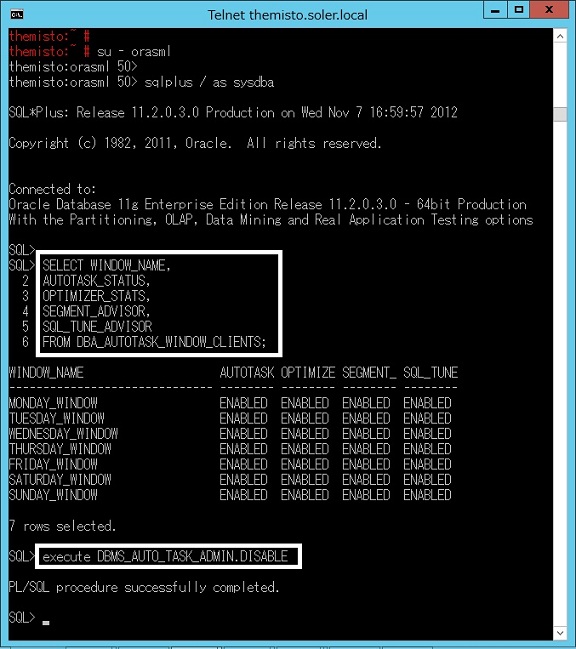
続いて、Oracleのディクショナリ統計およびシステム統計を取得します。(note 838725)
Oracleのオプティマイザがより環境に合った最適化が出来る様になります。
brconnect -u / -c -f stats -t oradict_stats
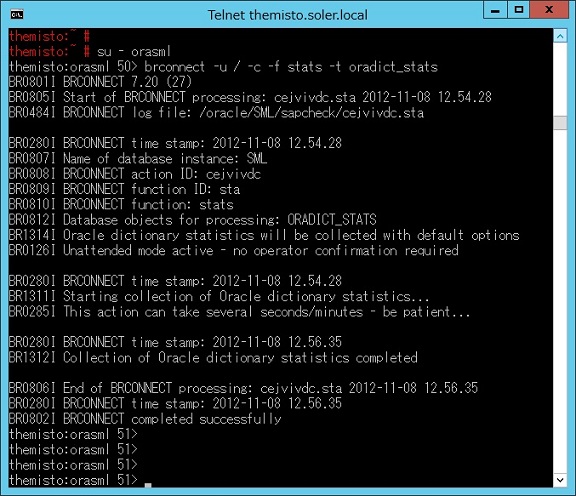
brconnect -u / -c -f stats -t system_stats
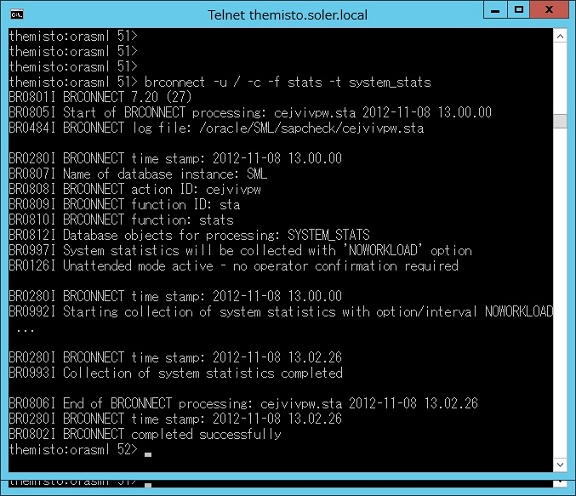
続いて、Oracleユーザの有効期限を変更します。(note 1915872)
Oracle11g から Oracle ユーザのパスワード有効期限のデフォルトが変更になっており、無期限でなくなりました。
SAPの使うOracleユーザについて有効期限を変更します。
有効期限を確認します。
select username,profile,expiry_date from dba_users where username like 'SAPSR3%';
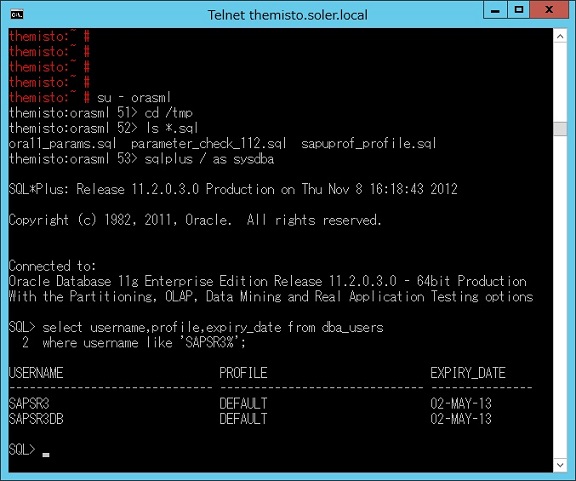
有効期限のポリシーはPROFILEに設定されているので、SAPの使うユーザ用のPROFILEを作成するスクリプトが note 1915872 に付属しています。
sapuprof_profile.sql を実行してPROFILEを作成し、SAPのユーザに適用します。
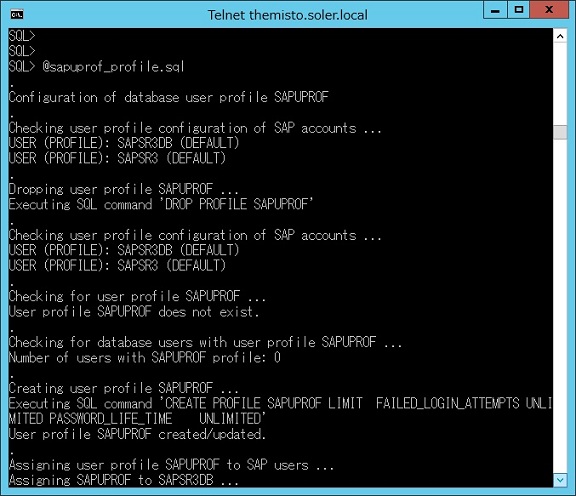
有効期限を確認します。
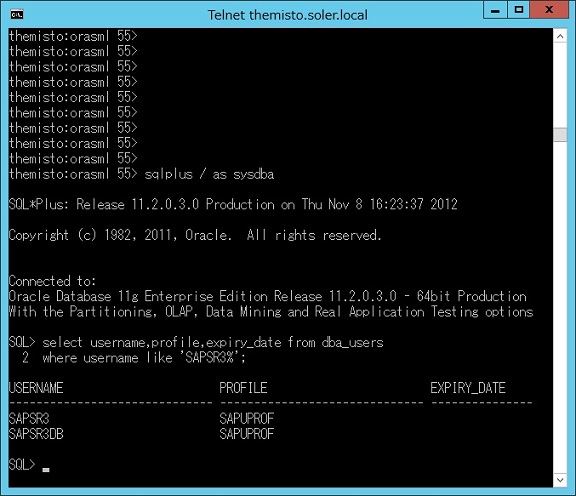
次回からSAP側のインストール後処理になります。
今回は sapinst で Solution Manager インストールの続きとOracleの後処理をします。
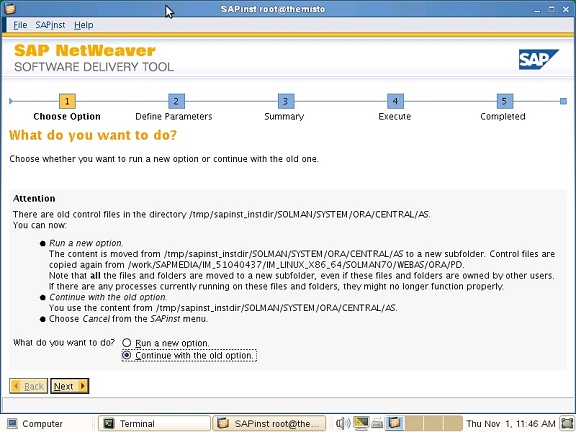
Oracleは ora(sid) のユーザでインストールしましたが、sapinst は root で行いますので、一旦ログアウトして、root で再度ログオンします。
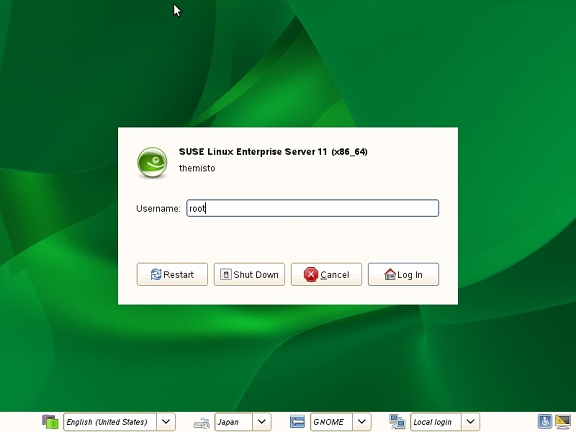
再び sapinst を起動して、
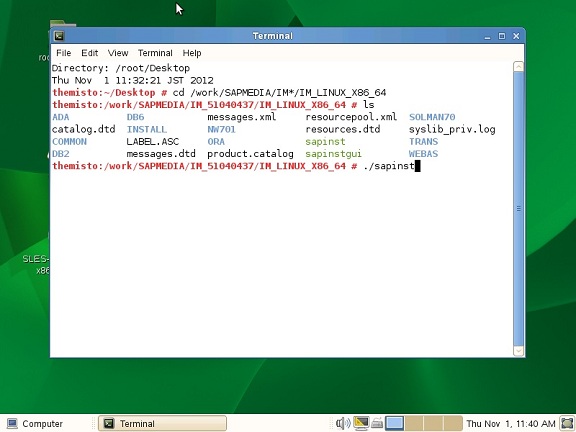
Solution Manager 7.0 EHP1 のインストールを開始します。
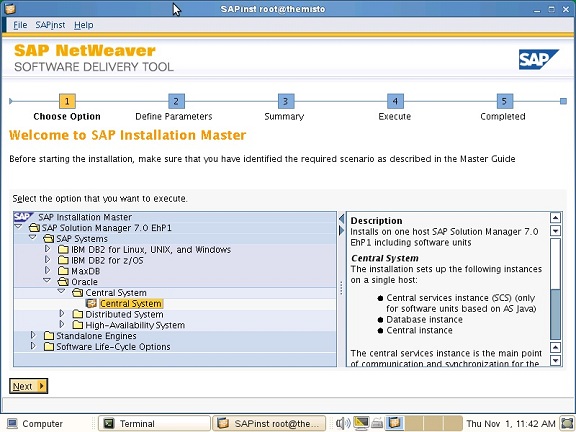
前回途中まで実行しているので、Run a new option で新規にインストールを開始するのか、Continue with the old option で前回の続きを実行するのか選びます。
ここは続きを選びます。
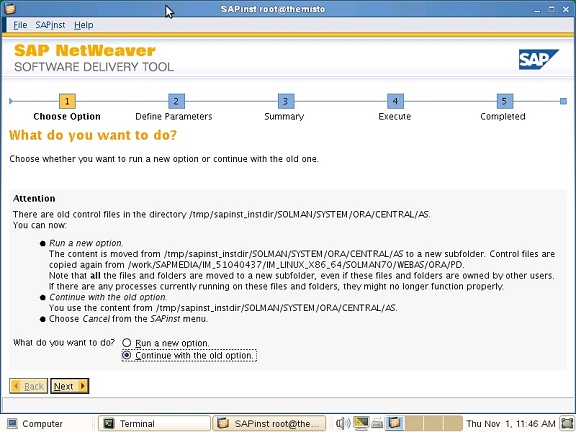
しばらくすると、前回中断した Oracle インストール要請の画面まで来ます。
Oracle のインストールは完了しているので、OKボタンを押して続行します。
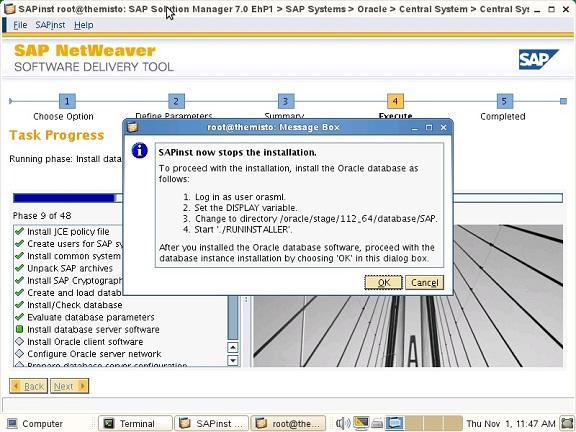
この後、sapinst によりDBが作成され、Solution Manager のデータやカスタマイズがロードされてインストールが完了します。
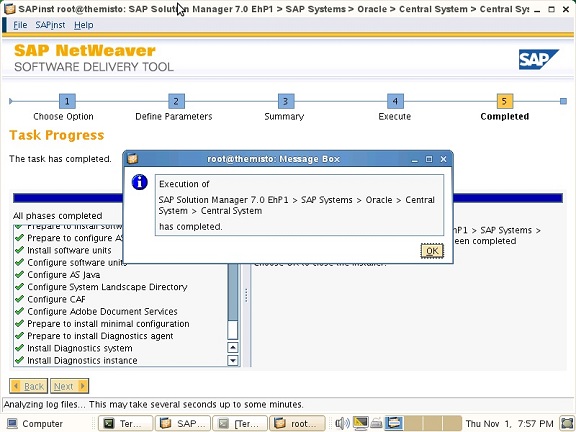
sapinst による Solution Manager のインストールが完了すると、Oracle は archivelog モードになっており、offline archive log を吐き続けますが、まだまだ後続処理は続くので、初期設定が終わるまで no archivelog に変更します。
archivelog モードの変更は Oracleの再起動を伴うので、SAP も停止する必要があります。
OSユーザを su - (sid)adm にて変更して stopsap を実行して SAP を停止します。この時、Oracleも一緒に停止されます。
続いて、su - ora(sid) にて sqlplus / as sysdba を起動します。
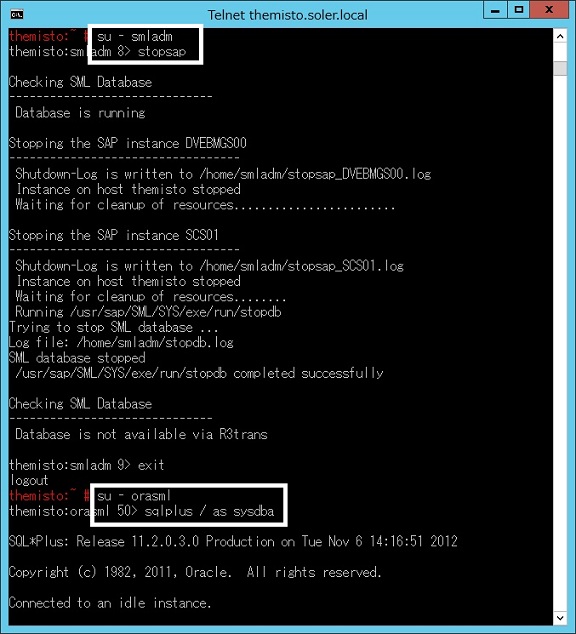
先の stopsap で Oracle まで停止されているので、Oracle を起動します。
ただし、archivelog モードを変更するので startup mount で起動し、open までは行いません。
そして、alter database noarchivelog; で archivelog モードを noarchivelog に変更します。
その後、shutdown で Oracle を一度落とし、startup で再度起動します。
これで offline archivelog を出力しない no archivelog モードになります。
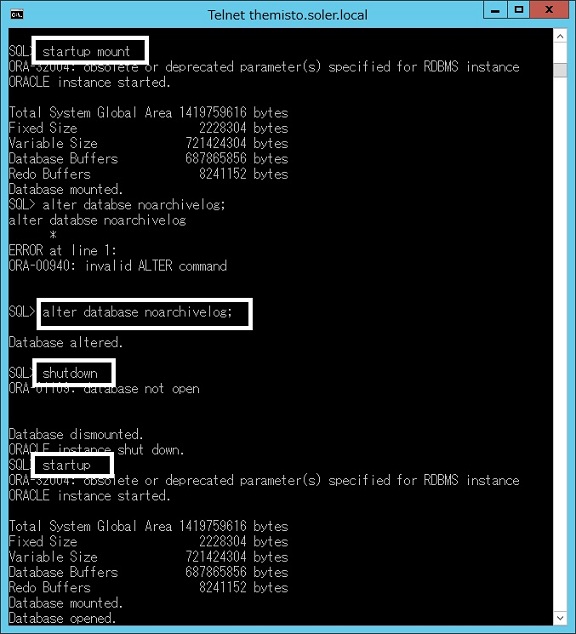
続いて、Oracle の SBP の 後処理を行います。
Oracleのデータベースが出来てから行える後処理になります。
SBPにより行う内容が違いますのでSBPと共にある README.htm を参照して下さい。
まずは catsbp.sql を実行します。
@ はスクリプト実行を示し、? は $ORACLE_HOME を示します。
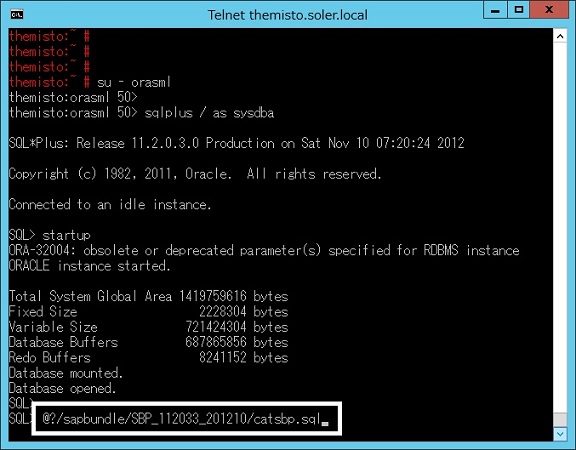
_FIX_CONTROL と EVENT のパラメータを設定します。
設定後、spfile から pfile を作成してバックアップします。
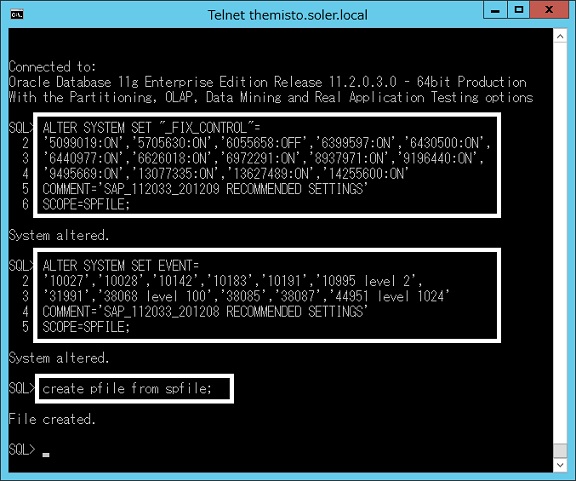
utlrp.sql を実行します。
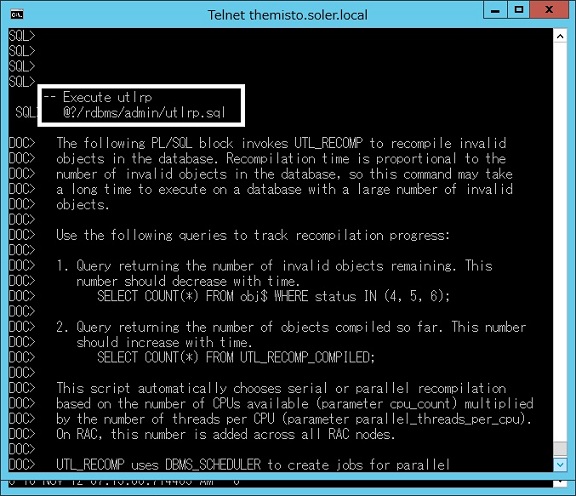
さらに続いて Oracle ならではの後処理を行います。
まずは SAP環境での Oracle推奨パラメータ設定です。(note 1171650)
note 1171650 にパラメータチェックツールが添付されているので、それを note に従い実行します。
parameter_check_112.txt を parameter_check_112.sql にして、ファイル中の文字列 '<OLAP System? [n]>' を Solution Manager なので 'n' に置き換えて実行します。
先頭に以下を付け足し、最後に spool off を付け足すと /tmp/parameter_check.log に結果が出力されます。
set linesize 360
set pagesize 1000
COLUMN name FORMAT a40
COLUMN set FORMAT a8
COLUMN remark FORMAT a60
COLUMN recommendation FORMAT a120
COLUMN is_value FORMAT a50
COLUMN should_be_value FORMAT a50
spool /tmp/parameter_check.log
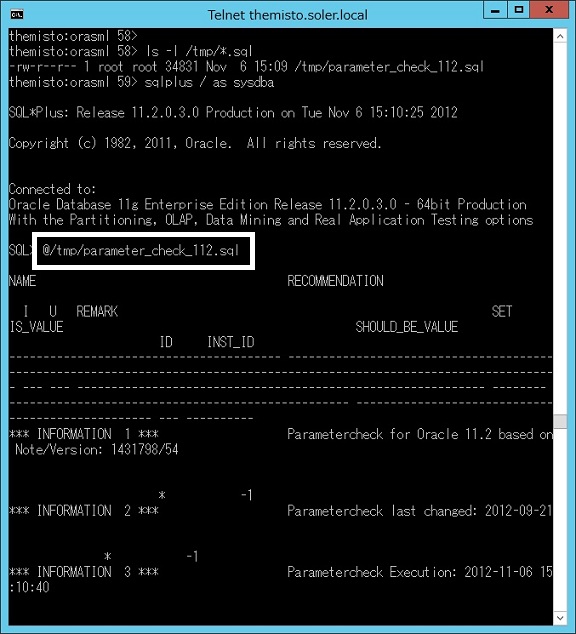
基本的に RECOMMENDATION が
add with value のパラメータをセットします。
check のものは少々調べる必要があります。
automatic check ok や ok はそのままにします。
パラメータ設定は以下の様なSQL文を綴ったファイルを作り実行します。
ALTER SYSTEM SET "optimizer_dynamic_sampling"=6 SCOPE = SPFILE;
ALTER SYSTEM SET "_mutex_wait_scheme"=1 SCOPE = SPFILE;
ALTER SYSTEM SET "_mutex_wait_time"=10 SCOPE = SPFILE;
ALTER SYSTEM SET "_optimizer_adaptive_cursor_sharing"=FALSE SCOPE = SPFILE;
ALTER SYSTEM SET "_optimizer_extended_cursor_sharing_rel"='NONE' SCOPE = SPFILE;
ALTER SYSTEM SET "_optimizer_use_feedback"=FALSE SCOPE = SPFILE;
ここでは /tmp/ora11_params.sql というファイルを作成しています。
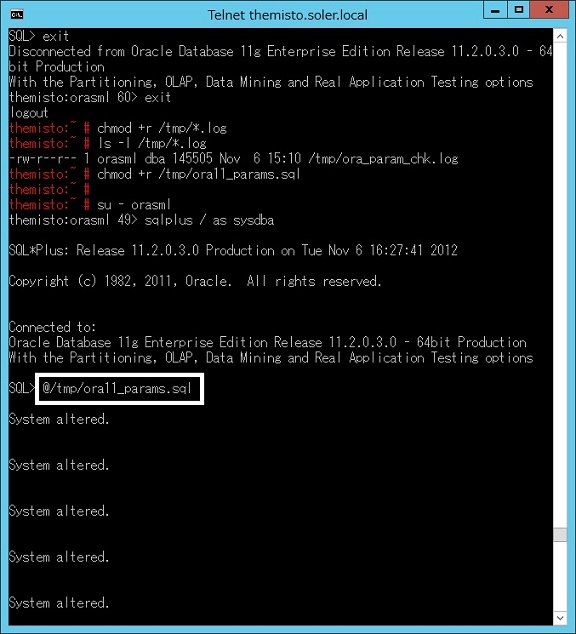
パラメータ適用後、一旦 Oracle を再起動し、起動する事を確認してから pfile へ書き出します。
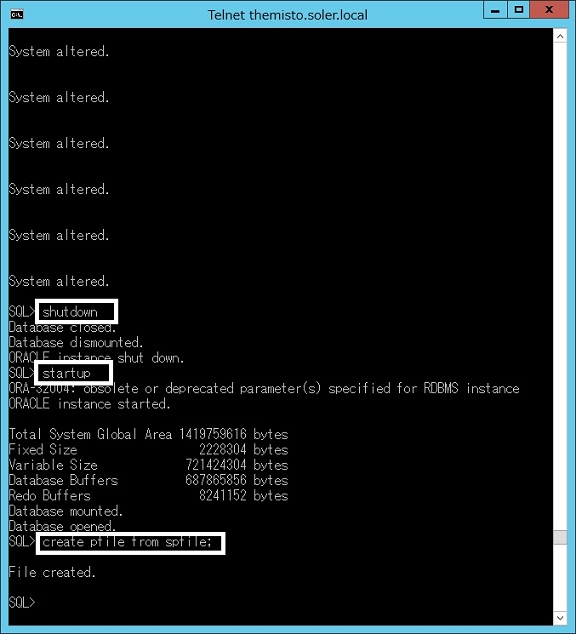
続いて、Oracleの自動メンテナンスジョブを無効化します。(note 974781)
SAP環境には別のジョブがあり、重複するので無効化します。
以下でチェックします。
SELECT WINDOW_NAME,
AUTOTASK_STATUS,
OPTIMIZER_STATS,
SEGMENT_ADVISOR,
SQL_TUNE_ADVISOR
FROM DBA_AUTOTASK_WINDOW_CLIENTS;
以下で全て無効化します。
execute DBMS_AUTO_TASK_ADMIN.DISABLE
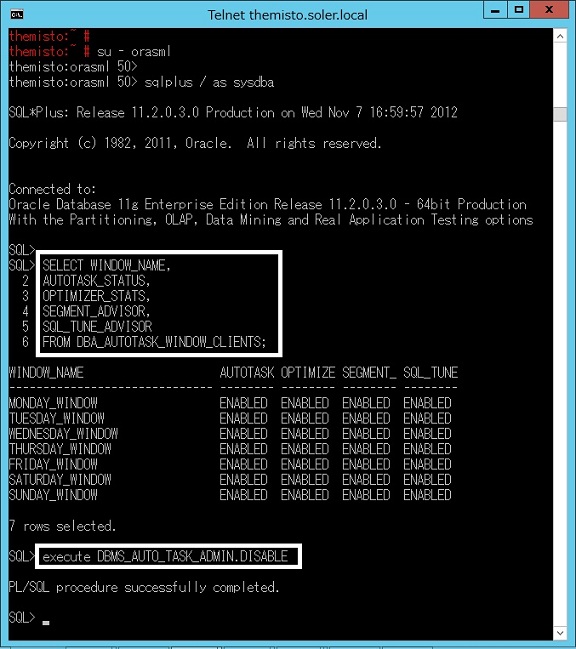
続いて、Oracleのディクショナリ統計およびシステム統計を取得します。(note 838725)
Oracleのオプティマイザがより環境に合った最適化が出来る様になります。
brconnect -u / -c -f stats -t oradict_stats
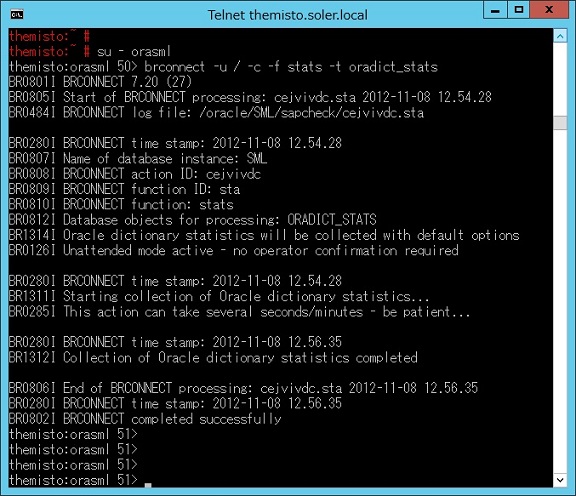
brconnect -u / -c -f stats -t system_stats
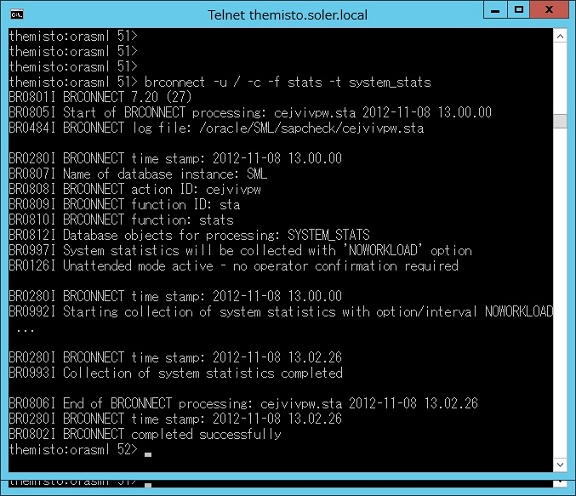
続いて、Oracleユーザの有効期限を変更します。(note 1915872)
Oracle11g から Oracle ユーザのパスワード有効期限のデフォルトが変更になっており、無期限でなくなりました。
SAPの使うOracleユーザについて有効期限を変更します。
有効期限を確認します。
select username,profile,expiry_date from dba_users where username like 'SAPSR3%';
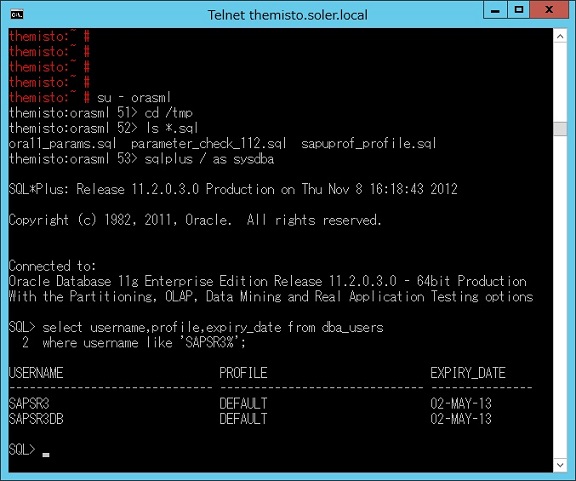
有効期限のポリシーはPROFILEに設定されているので、SAPの使うユーザ用のPROFILEを作成するスクリプトが note 1915872 に付属しています。
sapuprof_profile.sql を実行してPROFILEを作成し、SAPのユーザに適用します。
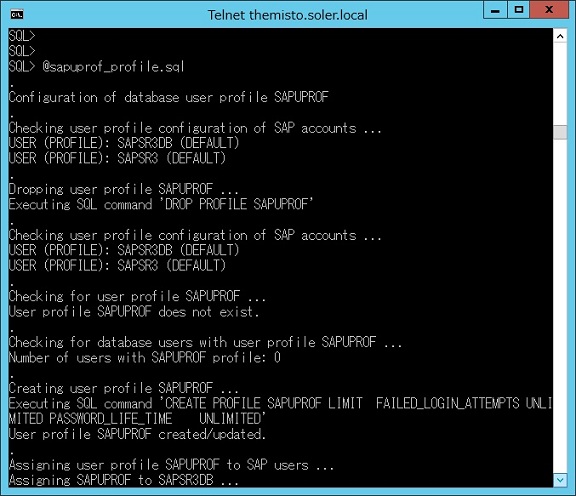
有効期限を確認します。
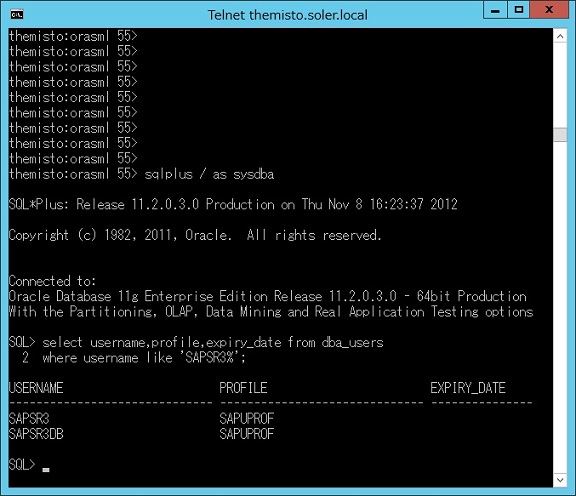
次回からSAP側のインストール後処理になります。




コメント 0